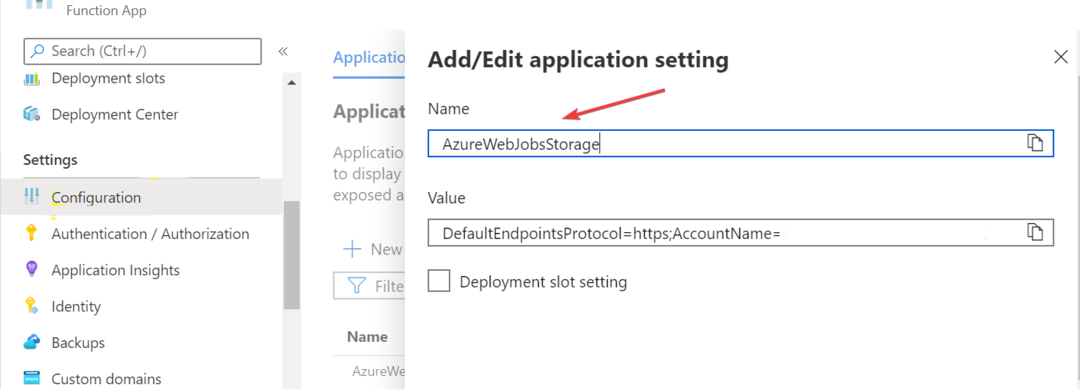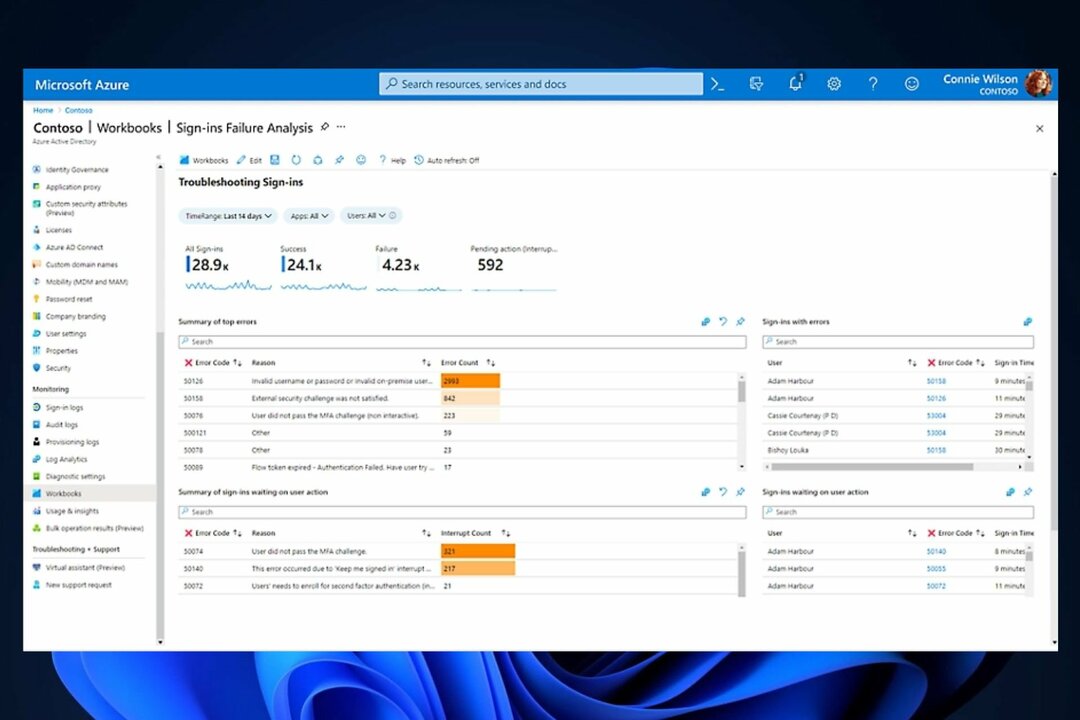Ši klaida dažniausiai įvyksta, kai neturite tinkamo prieigos rakto
- Bandydami pasiekti „Azure“ saugyklos paskyrų turinį, gaunate šią klaidą: Ši užklausa neturi teisės atlikti šios operacijos.
- Taip gali nutikti, jei naudojate netinkamą prieigos raktą arba kai baigėsi saugyklos paskyros, kurią bandote pasiekti, galiojimo laikas.
- Galite išspręsti problemą priskirdami bendraautorio vaidmenį saugyklos blob duomenyse. Taip pat gali padėti „Azure“ tinklo ir saugos nustatymų keitimas, kad būtų suteikta prieiga.
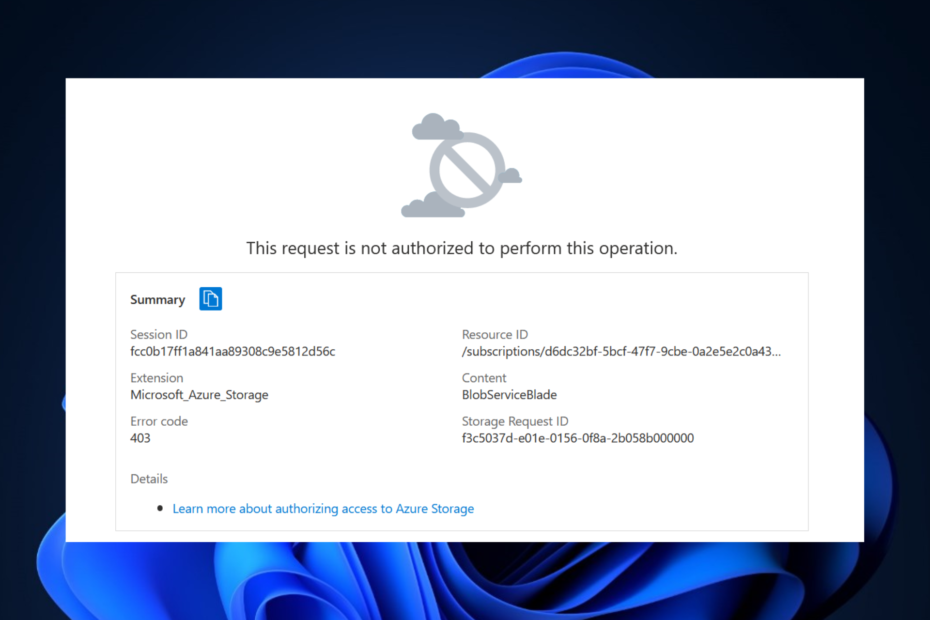
XĮDIEGTI PASPUSTELĖT ATSISIUNČIŲ FAILĄ
- Atsisiųskite „Fortect“ ir įdiekite savo kompiuteryje.
- Pradėkite įrankio nuskaitymo procesą ieškoti sugadintų failų, kurie yra jūsų problemos šaltinis.
- Dešiniuoju pelės mygtuku spustelėkite Pradėti remontą kad įrankis galėtų pradėti taisymo algoritmą.
- Fortect atsisiuntė 0 skaitytojų šį mėnesį.
„Microsoft Azure“ išduoda dvi įprastas klaidas, kai bando pasiekti saugyklos paskyrų turinį. Vienas yra: Šiame regione jaučiama didelė paklausa.
Kita: ši užklausa neturi teisės atlikti šios operacijos, kai pasiekiate „Azure Storage“. Šiame straipsnyje aptariama, kaip galite ištaisyti šią antrąją klaidą.
Dėl kokių priežasčių ši užklausa neturi teisės atlikti šios operacijos „Microsoft Azure“ saugykloje?
Gali būti daug priežasčių, kodėl vartotojai negali skaityti / rašyti turinio Azure saugyklos konteineriuose ir pasiekti blob objektus saugyklose. Dažniausi yra šie:
- Neteisingas prieigos raktas: Naudojant netinkamą saugyklos pavadinimą ir prieigos raktus, bus pateikta klaida.
- Pasibaigęs „Azure“ saugyklos konteinerio galiojimo laikas: Negalite pasiekti jokių išteklių pasibaigusiame „Microsoft Azure“ konteineryje.
- Neteisingas vaidmenų priskyrimas: Be bendraautorio vaidmens neįmanoma nuskaityti / įrašyti duomenų saugyklos paskyroje. Vadinasi, klaida.
- Administratoriaus apribota prieiga: Administratorius galėjo naudoti „Azure AD“, kad apribotų jūsų prieigą prie saugyklos paskyros prieigos raktų.
- Išjungtas prieigos raktas: Išjungę prieigą prie saugyklos paskyros rakto galite neleisti naudoti net teisingų prieigos raktų užklausoms autentifikuoti.
Dabar, kai nustatėme problemos šaknį, pažiūrėkime, kaip galite ją išspręsti.
Kaip išspręsti šią užklausą neturi teisės atlikti šios operacijos „Microsoft Azure“ saugykloje?
Prieš pradėdami taisyti šiame vadove, išbandykite šiuos preliminarius patikrinimus, nes jie gali būti vienintelis jums reikalingas sprendimas:
- Patvirtinkite prieigos raktą: Pirmas veiksmas yra patikrinti, ar naudojami prieigos raktai ir saugyklos paskyros pavadinimas yra teisingi.
- Patikrinkite saugyklos galiojimo laiką: Įsitikinkite, kad „Microsoft Azure“ saugyklos talpykla, kurią bandote pasiekti, nepasibaigė
- Patvirtinti įgaliojimą: Administratoriaus patvirtinkite, kad jūsų prieiga prie saugyklos paskyros nėra ribojama.
- Įgalinti saugyklos prieigos raktą: Patikrinkite, ar turite Leisti prieigą prie saugyklos paskyros rakto įgalinta saugyklos paskyroje.
Jei klaida išlieka panaudojus visus šiuos pradinius sprendimus, išbandykite šiuos išplėstinius pataisymus.
1. Iš naujo generuokite saugyklos paskyros prieigos raktus
- Prisijunkite prie savo Azure portalas ir spustelėkite Saugyklos sąskaitos.
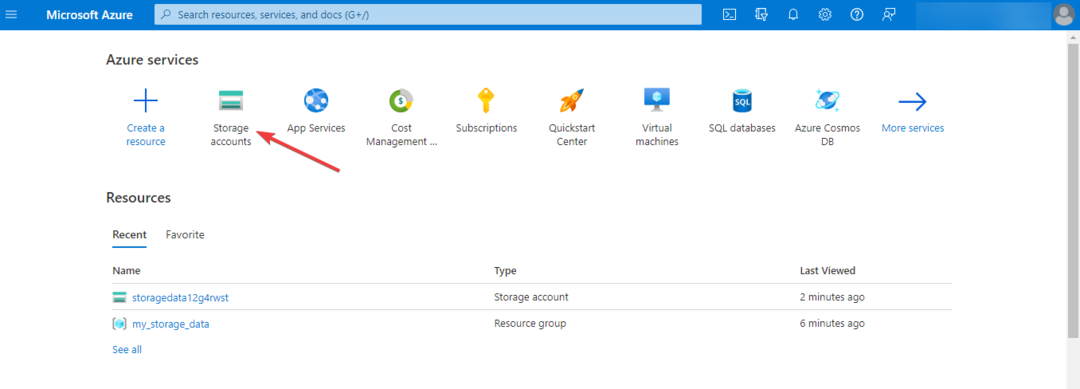
- Raskite saugyklos paskyrą, kurią norite pasiekti, ir spustelėkite, kad atidarytumėte.

- Kairiojoje srityje slinkite žemyn iki Saugumas + tinklas ir pasirinkite Prieigos klavišai.
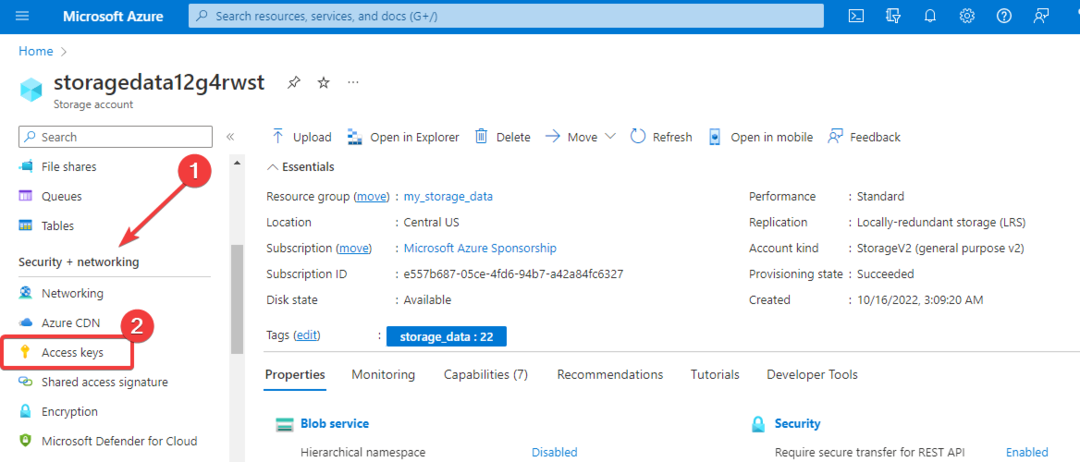
- Spustelėkite Pasukti šalia esančią piktogramą raktas1 ir pasirinkite Taip norėdami atkurti prieigos raktą iššokančiame dialogo lange.
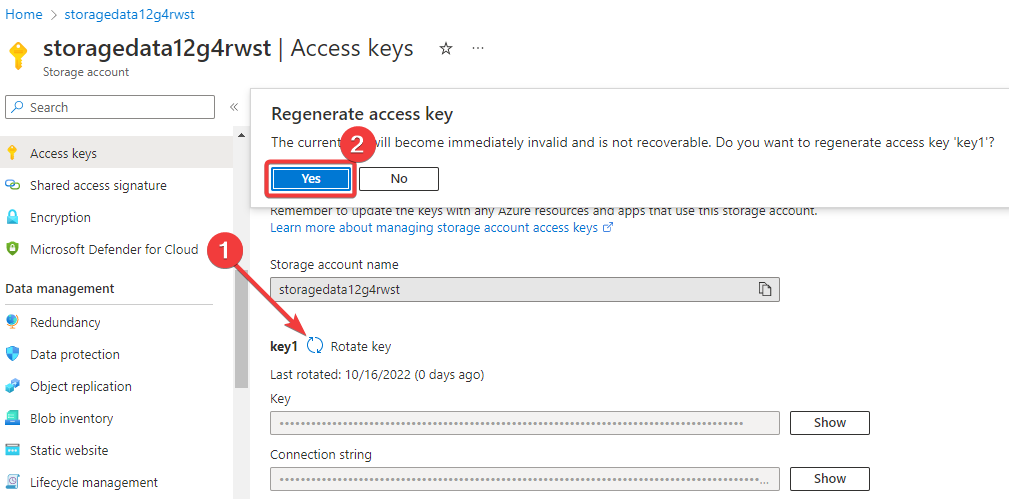
- Spustelėkite Pasukti šalia esančią piktogramą raktas2 ir pasirinkite Taip Norėdami atkurti dialogo prieigos raktą.
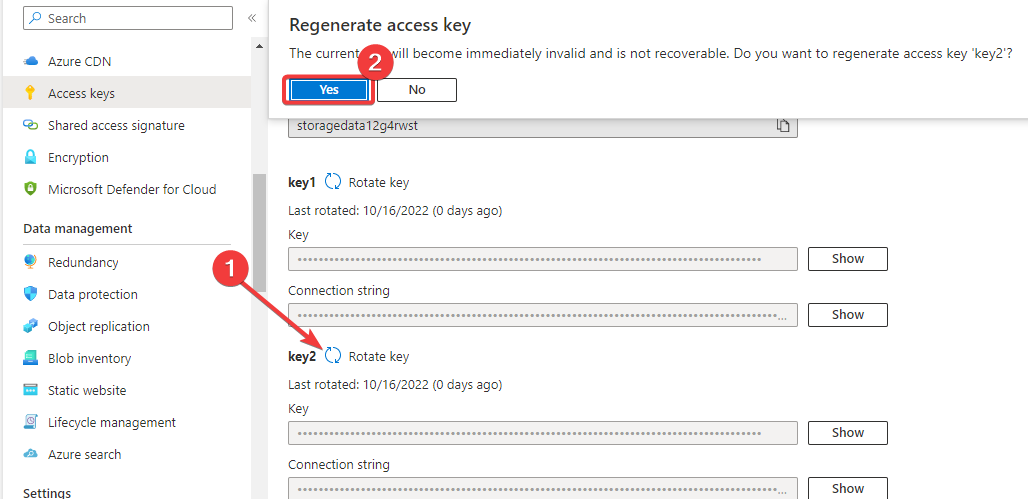
- Tada atnaujinkite ryšio eilutes savo kode, kad pasiektumėte naujus raktus, ir bandykite dar kartą, kad pamatytumėte, ar problema išspręsta.
2. Pakeiskite numatytąją tinklo prieigos taisyklę, kad būtų galima pasiekti iš viso tinklo
- Pasirinkite saugyklos paskyrą, kurią norite pasiekti „Azure“ prietaisų skydelyje.

- Slinkite žemyn iki Saugumas + tinklas ir pasirinkite Tinklo kūrimas po juo.
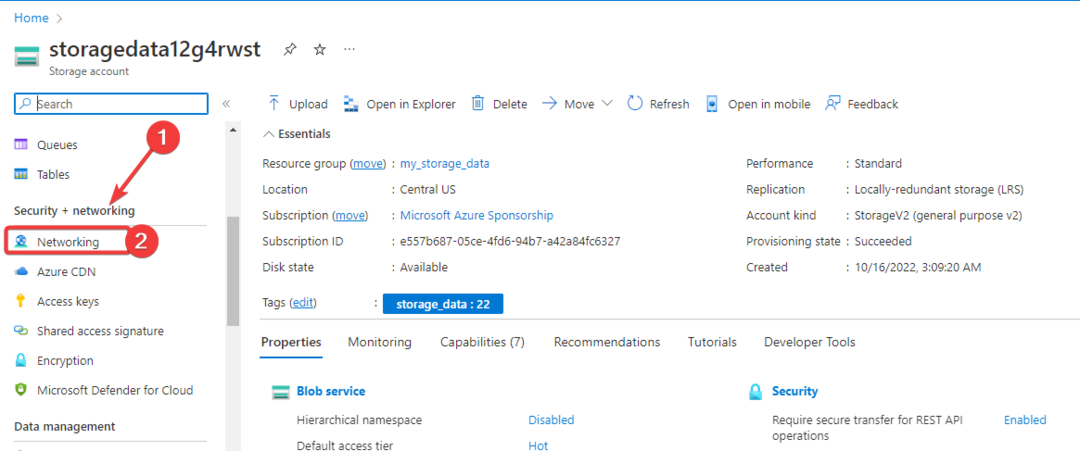
- Pasirinkite Įjungti iš visų tinklų ir spustelėkite Sutaupyti pritaikyti pakeitimus.
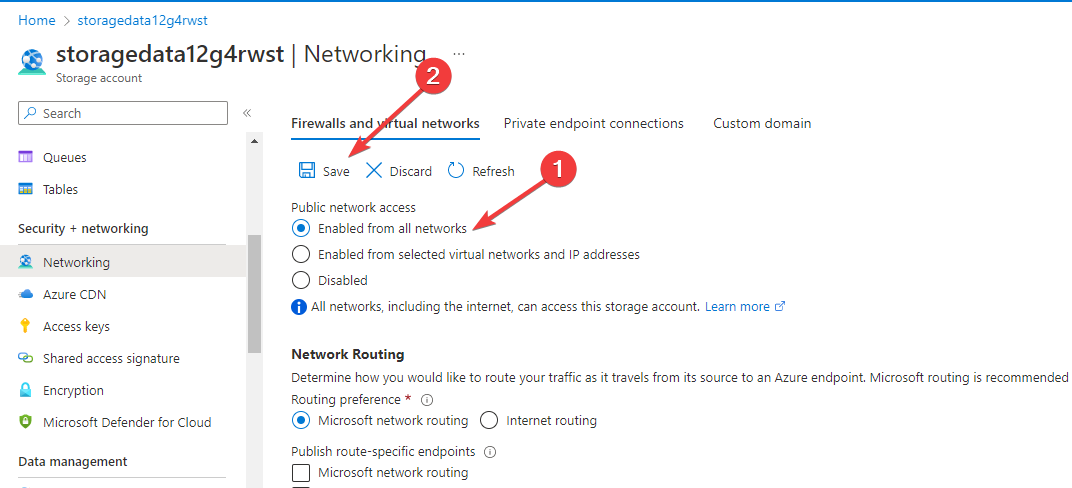
3. Priskirkite saugyklos bendraautorio vaidmenį
- Atidarykite „Azure“ prietaisų skydelį ir pasirinkite saugyklos paskyrą, kurią bandote pasiekti.

- Spustelėkite Prieigos kontrolė (IAM) kairiojoje srityje ir perjunkite į Vaidmenų paskyrimas skirtuką.
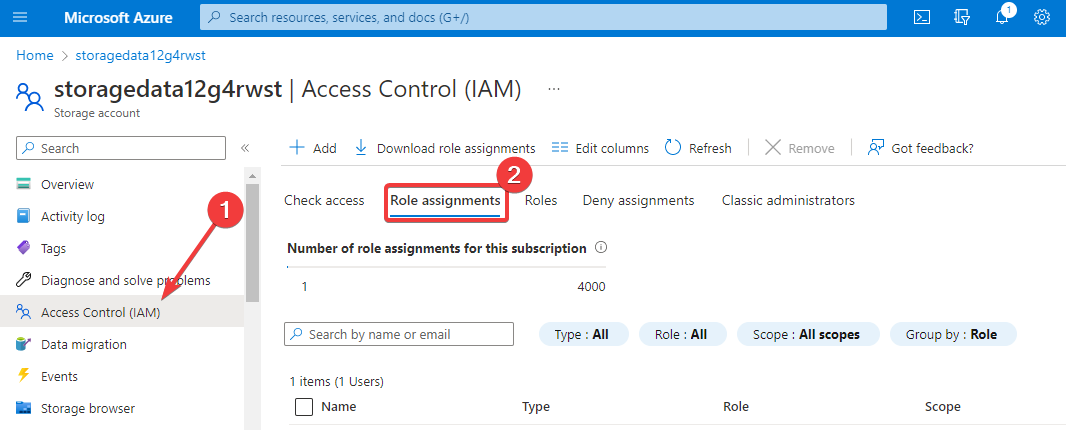
- Spustelėkite Papildyti puslapio viršuje ir pasirinkite Pridėti vaidmens priskyrimą.
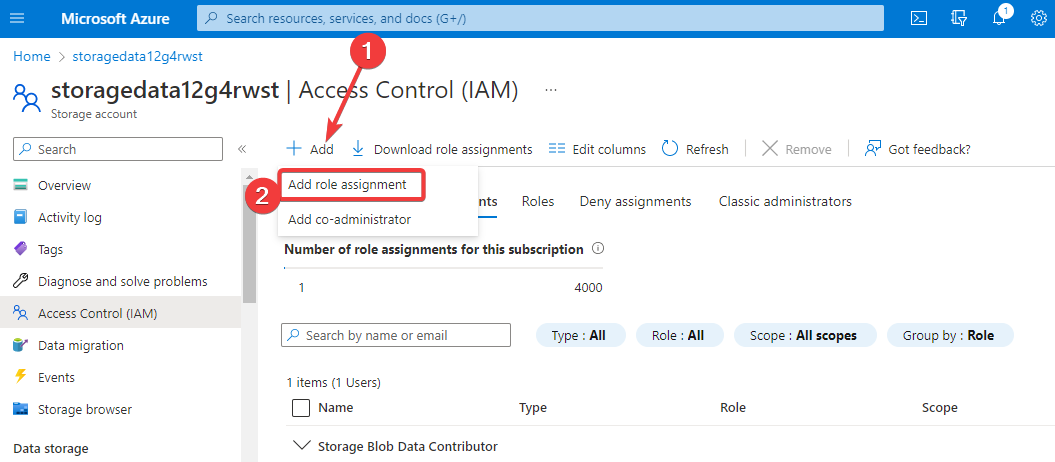
- Pasirinkite vaidmenį, kurį norite naudoti, Storage Blob Data Contributor ir spustelėkite Kitas.
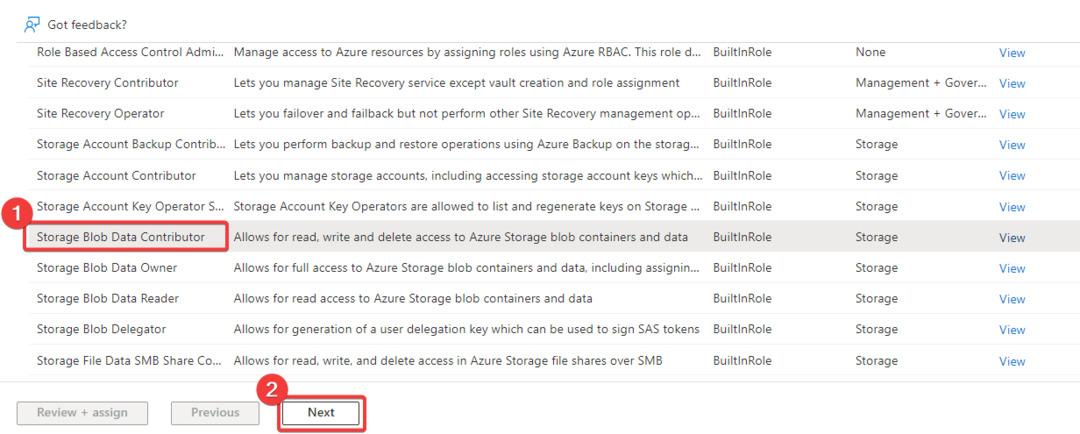
- Pasirinkite Vartotojas, grupė arba paslaugos vadovas ir spustelėkite Pasirinkite narius.
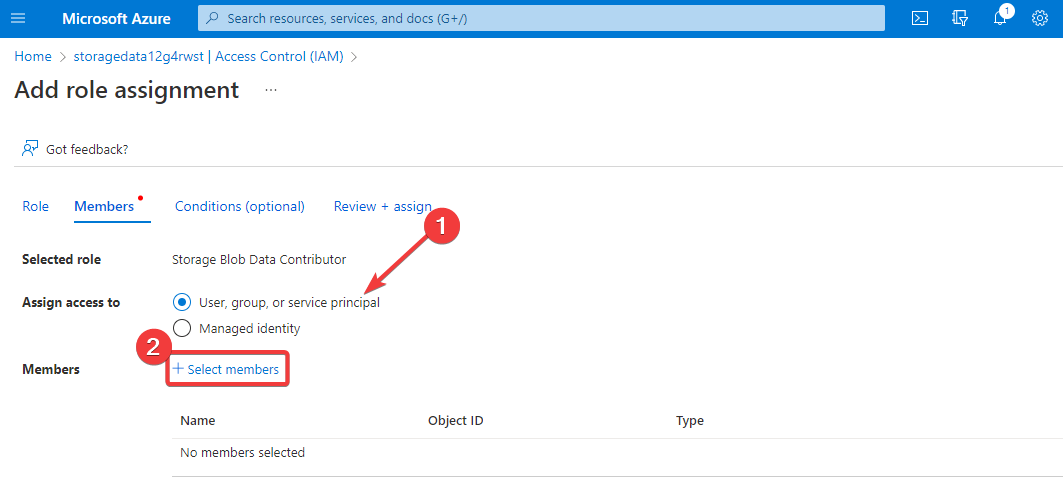
- Pasirinkite paskyrą, kurią norite pridėti, ir spustelėkite Pasirinkite.
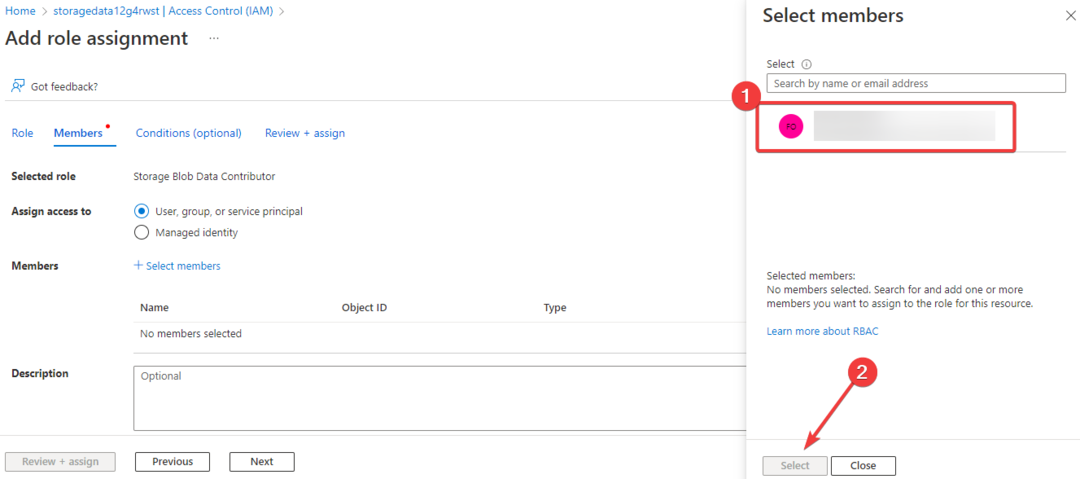
- Kai paskyra bus pridėta, spustelėkite Peržiūrėti + priskirti.
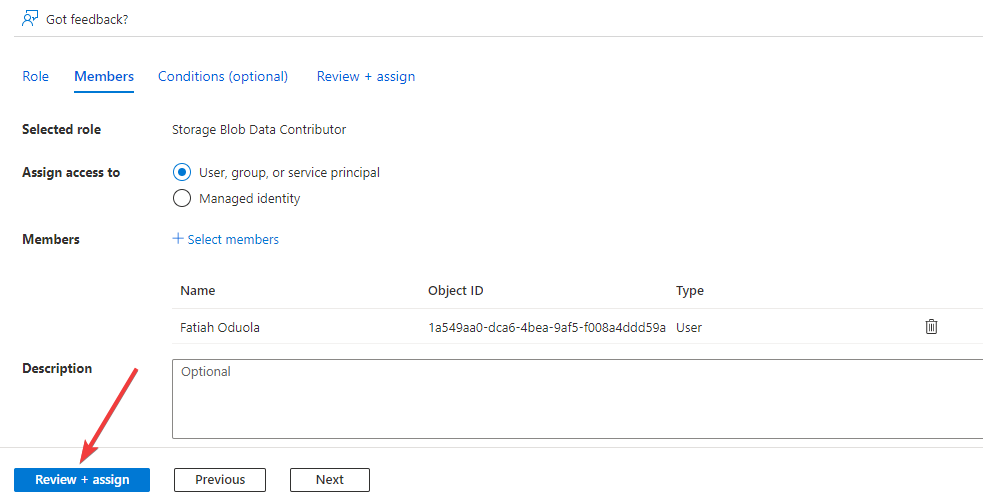
- Spustelėkite Peržiūrėti + priskirti vėl priskirti vaidmenį.
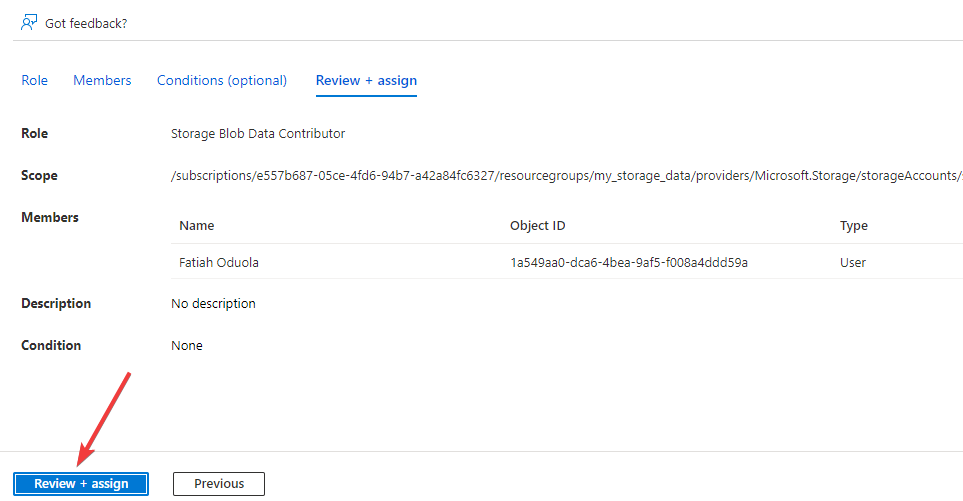
- Palaukite, kol vaidmens priskyrimas bus baigtas, ir pabandykite vėl pasiekti saugyklą.
- Kaip rūšiuoti nuotraukas pagal veidą sistemoje „Windows 10“ ir „Windows 11“.
- „Parsec“, skirta „Windows“: kaip atsisiųsti ir įdiegti
Dabar turėtumėte sugebėti išspręsti šią užklausą, kuri neturi teisės atlikti šios operacijos klaidos „Microsoft Azure“ saugykloje.
Jei norite papildomos „Azure“ debesies saugyklos išteklių valdymo ir lankstumo, „Microsoft Azure Storage Explorer“. yra intuityvi programa, skirta suteikti jums būtent tai. Patikrinkite, kaip tai veikia.
Kuris iš aukščiau pateiktų sprendimų jums tinka? Praneškite mums toliau pateiktoje komentarų srityje.
Vis dar kyla problemų?
REMIAMAS
Jei pirmiau pateikti pasiūlymai neišsprendė problemos, jūsų kompiuteryje gali kilti rimtesnių Windows problemų. Siūlome pasirinkti „viskas viename“ sprendimą, pvz Fortect efektyviai išspręsti problemas. Įdiegę tiesiog spustelėkite Peržiūrėti ir taisyti mygtuką ir tada paspauskite Pradėti remontą.